Ako uzamknúť skryté fotoalbumy na iPhone
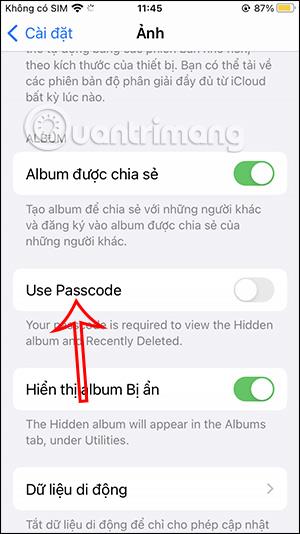
V novo aktualizovanom operačnom systéme iOS 16 budete mať možnosť uzamknúť albumy a skryť tak obrázky z iPhonu pomocou hesla alebo cez Face ID s podporovanými zariadeniami.
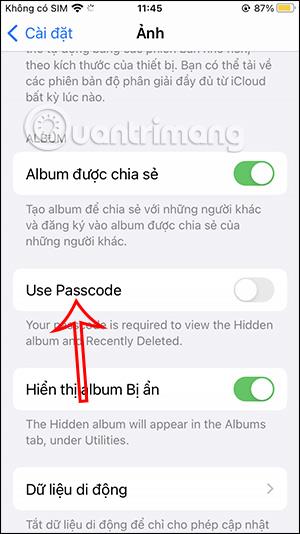
Album skrytých obrázkov na iPhone nám pomôže skryť obrázky iPhone bez toho, aby sme potrebovali aplikáciu na skrytie obrázkov, ktorá je použiteľná pre iOS 14 a vyššie. A v novo aktualizovanom operačnom systéme iOS 16 budete mať možnosť uzamknúť albumy, aby ste skryli obrázky iPhone pomocou hesla alebo pomocou Face ID s podporovanými zariadeniami. Potom tento album nemusíte skrývať, stačí nastaviť blokovací kód. Nižšie uvedený článok vás prevedie uzamknutím skrytých fotoalbumov na iPhone.
Pokyny na uzamknutie skrytých albumov fotografií iPhone
Krok 1:
Po inovácii na iOS 16 prejdite na Nastavenia. Potom kliknite na Fotky , aby ste videli nastavenia aplikácie Fotky.

Krok 2:
V ďalšom rozhraní uvidíte možnosť Použiť prístupový kód alebo Použiť Face ID pre zariadenia, ktoré podporujú používanie Face ID na uzamknutie iPhone. Túto bezpečnostnú funkciu povolíte pre skryté fotoalbumy na iPhone.


Krok 3:
Teraz sa vrátite do aplikácie Fotky na vašom iPhone. Potom klepnite na Skrytý album . V tomto bode dostaneme upozornenie, že tento album vyžaduje na odomknutie heslo. Pokračujte kliknutím na Zobraziť album .


Krok 4:
Tentoraz vám zobrazí rozhranie na zadanie hesla na uzamknutie skrytého fotoalbumu na iPhone , čo je heslo na uzamknutie iPhone. V prípade zariadení, ktoré podporujú Face ID, budete musieť naskenovať svoju tvár.
Keď zadáte správne heslo, budete si môcť prezerať fotografie v tomto Skrytom albume.

Krok 5:
Ak nechcete na iPhone používať funkciu skrytého uzamknutia albumu , jednoducho vypnite možnosť Použiť prístupový kód . V tomto bode budete musieť znova zadať správne heslo zámku iPhone , aby ste túto funkciu odstránili.

Kontrola zvuku je malá, ale celkom užitočná funkcia na telefónoch iPhone.
Aplikácia Fotky na iPhone má funkciu spomienok, ktorá vytvára zbierky fotografií a videí s hudbou ako vo filme.
Apple Music sa od svojho prvého uvedenia na trh v roku 2015 mimoriadne rozrástol. K dnešnému dňu je po Spotify druhou najväčšou platenou platformou na streamovanie hudby na svete. Okrem hudobných albumov je Apple Music domovom aj tisícok hudobných videí, 24/7 rádií a mnohých ďalších služieb.
Ak chcete vo svojich videách hudbu na pozadí, alebo konkrétnejšie, nahrajte prehrávanú skladbu ako hudbu na pozadí videa, existuje veľmi jednoduché riešenie.
Hoci iPhone obsahuje vstavanú aplikáciu Počasie, niekedy neposkytuje dostatočne podrobné údaje. Ak chcete niečo pridať, v App Store je veľa možností.
Okrem zdieľania fotografií z albumov môžu používatelia pridávať fotografie do zdieľaných albumov na iPhone. Fotografie môžete automaticky pridávať do zdieľaných albumov bez toho, aby ste museli znova pracovať s albumom.
Existujú dva rýchlejšie a jednoduchšie spôsoby, ako nastaviť odpočítavanie/časovač na vašom zariadení Apple.
App Store obsahuje tisíce skvelých aplikácií, ktoré ste ešte nevyskúšali. Mainstreamové hľadané výrazy nemusia byť užitočné, ak chcete objavovať jedinečné aplikácie a púšťať sa do nekonečného rolovania s náhodnými kľúčovými slovami nie je žiadna sranda.
Blur Video je aplikácia, ktorá rozmazáva scény alebo akýkoľvek obsah, ktorý chcete na svojom telefóne, aby nám pomohla získať obraz, ktorý sa nám páči.
Tento článok vás prevedie tým, ako nainštalovať Google Chrome ako predvolený prehliadač v systéme iOS 14.









